[Résolu] Comment lire des fichiers ISO sur Windows
- Camille Guerin
- 06/04/2022

Lecteur Blu-ray
Désormais, de nombreux fans de Blu-ray préfèrent sauvegarder leurs films Blu-ray en créant les fichiers image ISO. Blu-ray ISO contient généralement tout le contenu d’un disque Blu-ray et peut être utilisé pour répliquer un disque Blu-ray sur le disque dur de l'ordinateur pour une sauvegarde ou une création ultérieure sur des disques. Mais cela ne signifie pas que vous pouvez ouvrir et lire le fichier ISO sur l'ordinateur.
Donc, si vous avez besoin de lire les fichiers ISO Blu-ray, consultez simplement cet article détaillé. Nous allons partager avec vous des moyens efficaces.
Aujourd'hui, nous nous concentrons principalement sur le logiciel Mac Blu-ray Player et nous allons partager les 3 meilleurs lecteurs Blu-ray gratuits sur Mac pour vous aider à lire avec succès un disque Blu-ray sur Mac OS.
Partie 1 : [Recommandé] Ouvrir des ficheirs ISO avec VideoByte Lecteur Blu-ray
Pour lire le fichier ISO Blu-ray, vous devez disposer d’un lecteur ISO Blu-ray. Ici, nous vous recommanderons VideoByte Lecteur Blu-ray. Comme son nom l’indique, il s'agit d'un lecteur Blu-ray capable de lire des disques Blu-ray. Mais il peut également servir de lecteur ISO Blu-ray et de lecteur BDMV, ce qui signifie que vous pouvez profiter de fichiers d’image Blu-ray et de dossier Blu-ray sur l'ordinateur. Avec l'aide de VideoByte Lecteur Blu-ray, vous pouvez profiter des films Blu-ray sur ordinateur à l'aise.
Comment ouvrir les fichiers ISO Blu-ray ?
Remarque : Pour profiter des images ISO Blu-ray, vous devez d’abord installer un lecteur Blu-ray virtuel sur votre ordinateur, ou cliquez avec le bouton droit sur le fichier ISO pour l'ouvrir dans le Gestionnaire de ressources système Windows.
Étape 1. Téléchargez et installez VideoByte Lecteur Blu-ray
Tout d’abord, téléchargez le package d'installation à partir du bouton ci-dessus et installez-le sur votre PC. Ensuite, lancez le programme une fois l’installation terminée. L’interface est illustrée ci-dessous :
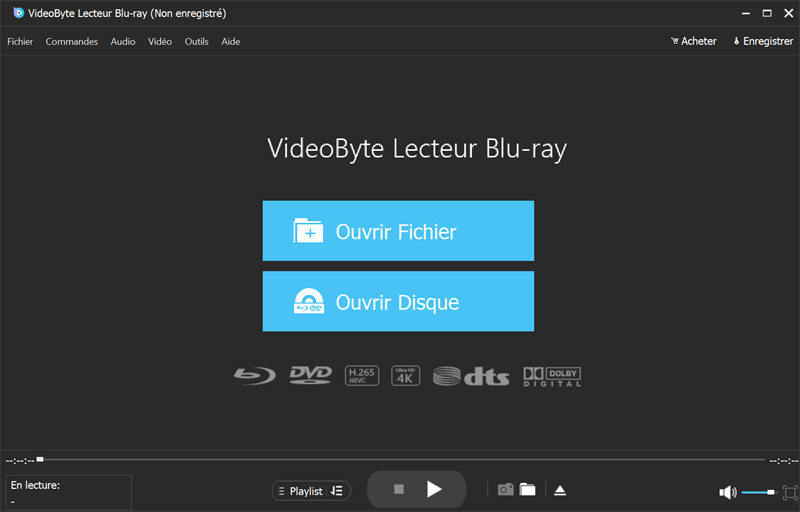
Étape 2. Chargez l'image ISO Blu-ray sur Virtue Drive
Ouvrez maintenant le lecteur virtue sur votre ordinateur pour charger le fichier image ISO Blu-ray.
Étape 3. Ouvrez les fichiers ISO
Revenez à l’interface de VideoByte Lecteur Blu-ray. Et cliquez sur le bouton « Ouvrir le disque » pour ouvrir une fenêtre de navigation où vous pouvez trouver le lecteur vertu.
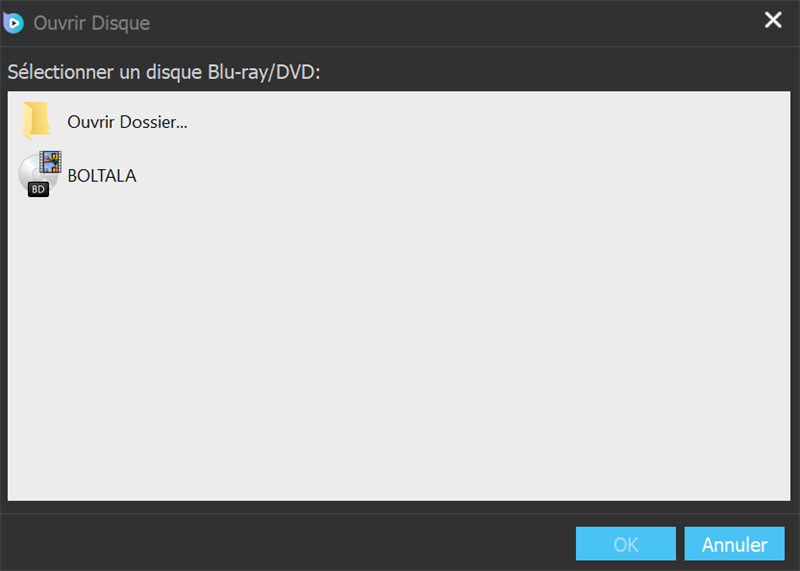
Étape 4. Lisez les fichiers ISO
En attendant plusieurs secondes, un menu Blu-ray apparaîtra. Ici, vous pouvez lire les fichiers ISO directement ou sélectionner le chapitre, le sous-titre, la piste audio et d'autres titres.
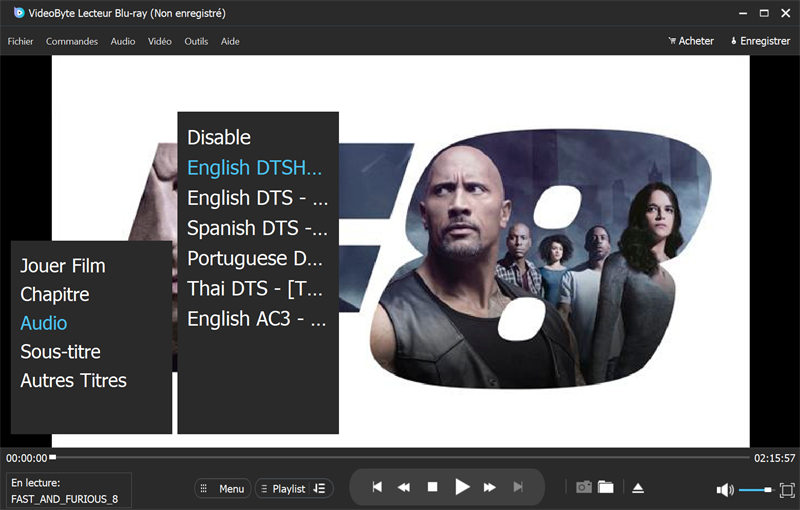
Articles Relatifs
Partie 2 : Lire des fichiers ISO avec VLC
VLC est un lecteur multimédia gratuit, open source et multiplateforme qui peut lire la plupart des fichiers multimédias, ainsi que des DVD, des CD audio, des VCD et divers protocoles de diffusion en continu. De même, VLC prend également en charge la lecture de fichiers ISO CD/DVD/Blu-ray.

Avantages :
- Prend en charge la plupart des formats sans installer de packs de codecs
- Prend en charge le fonctionnement multiplateforme
Inconvénients :
- La lecture n'est pas assez fluide
- La qualité de l'image ne peut pas être garantie
Partie 3 : Alternatives pour lire des fichiers ISO sur Windows
№1. Daemon Tools Lite
Daemon Tools Lite est un logiciel gratuit d’émulation de CD/DVD/Blu-ray pour Windows et Mac. Il peut créer des fichiers image de CD/DVD/Blu-ray sur votre ordinateur. L'une des caractéristiques étonnantes est que la vitesse de lecture du disque virtuel est très rapide.
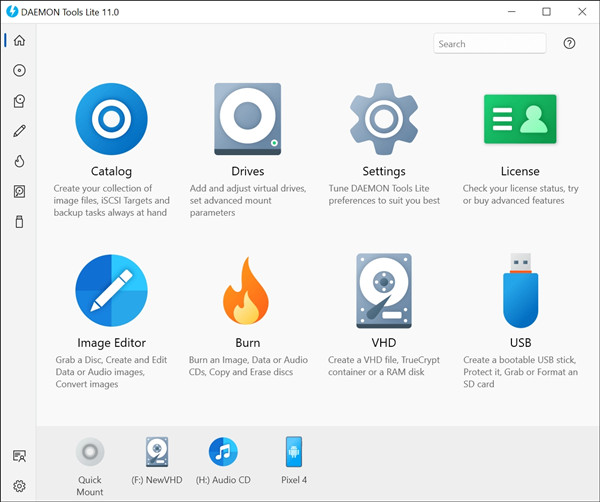
№2. VirtualDVD
VirtualDVD est un Blu-ray/DVD/CD virtuel gratuit et léger application d’émulateur. Vous pouvez facilement créer un lecteur Blu-ray/DVD/CD virtuel sur un ordinateur, puis monter facilement les images du disque Blu-ray/DVD/CD. Ce programme prend en charge divers formats d'image, notamment ISO, CUE, ISZ, LCD, PDI, etc.
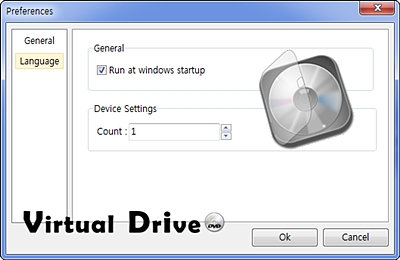
№3. Virtual CloneDrive
Les fonctions du Virtual CloneDrive sont les mêmes que celles d’un lecteur de CD/DVD/Blu-Ray physique, mais la différence est que ce lecteur n'est pas physiquement présent sur votre PC. Cela vous aide à créer un lecteur CD/DVD/Blu-Ray virtuel sur votre PC.
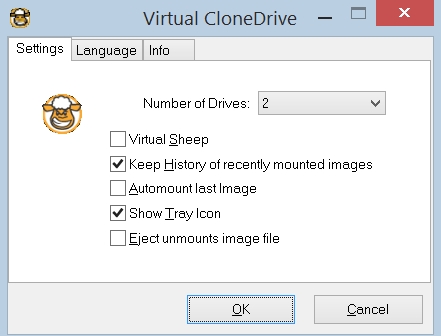
Voici quelques solutions pour lire/ouvrir des fichiers ISO sur Windows. Si vous souhaitez garantir la haute qualité et la fluidité de la lecture, il est recommandé d'utiliser VideoByte Lecteur Blu-ray. Téléchargez et essayez !




